使用 Intel H61 芯片组的主要板产品是 H61M-CS 。 如果H61M-CS 面板的用户想要重新安装系统, 磁盘必须在程序开始前由 Bios 设置。 H61M- CS 主板如何通过在 BIOS 中安装磁盘激活驱动器? 今天, H61M- CS 主板正在共享启动驱动器的方法, 在 BIOS 中设置磁盘 。
H61M-CS生物配置:
一,按 F2 打开生物界面。二,在右上角,点击英语选择法语版本,如图所示:

如图片所示,二.A,在底部单击高级模式确认,在高级模式中单击,在SATA设置中单击选择SATA模式,然后在AHCI中单击。

开始三点, 滚动鼠标轮, 选择安全启动, 选择操作系统类型, 然后选择不同的操作系统 。
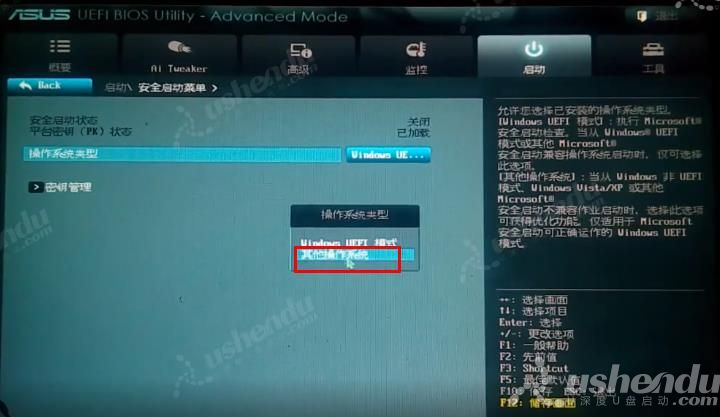
4 返回启动屏幕, 选择 CSM( 兼容性支持模块), 点击启动设备控制, 然后选择 UEFI 和 Legacy OpROM 。
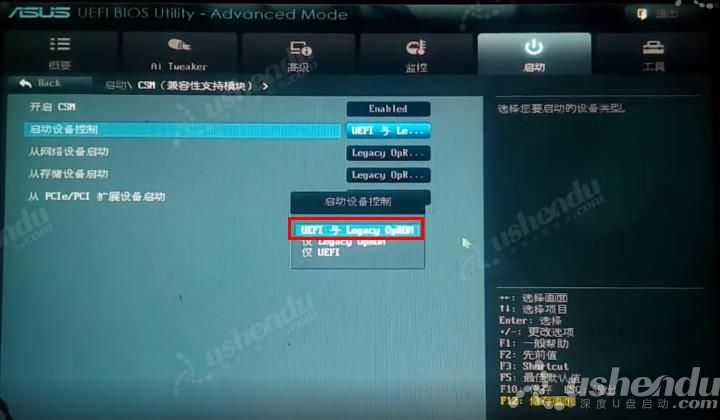
5 返回启动界面,选择硬盘 BBS 属性,选择启动选项 # 1,并选择驱动器名称,如图所示:
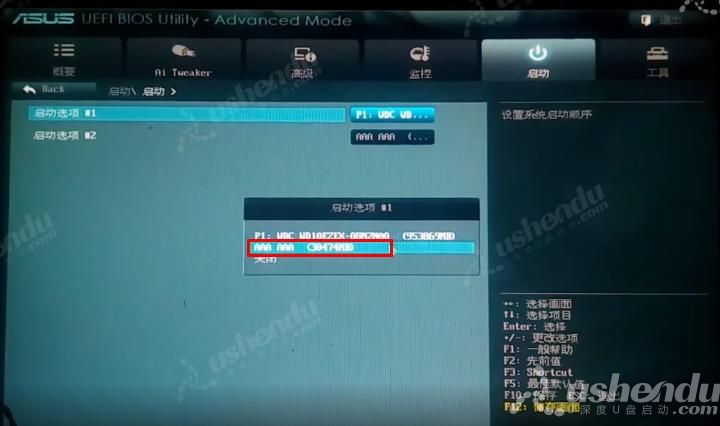
第六,返回上一个界面,选择启动选项 # 1,并输入闪存设备的名称,如图所示:
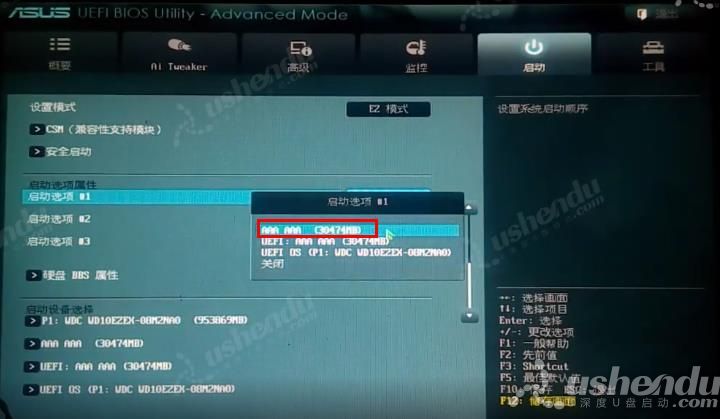
第七,按 F10 键以节省修改并重新启动机器,阻止机器重新进入PE系统。
输入 PE 技术, 按 F8 键, 并选择驱动器后退的名称, 如图所示, 计算机将自动输入 PE :
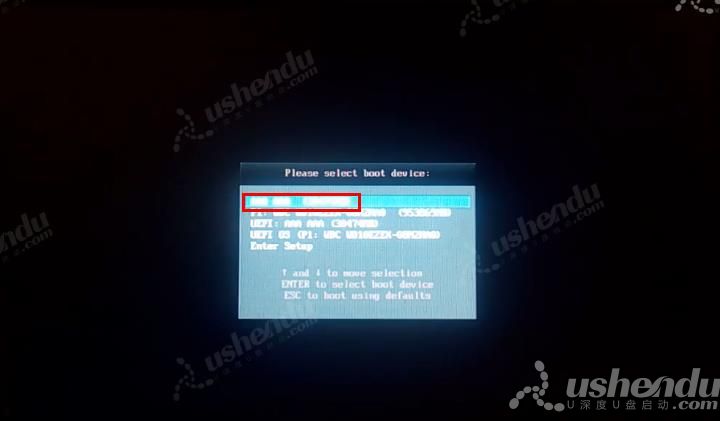
H61M-CS主板已就如何通过生物配置配置驱动器向消费者作了全面解释,如果消费者使用计算机而不知道如何设置计算机,则可以遵循上文概述的有条不紊的程序,预期每个人都会从这一课程中受益,并且将在你的综合官方网站上提供更好的课程。
